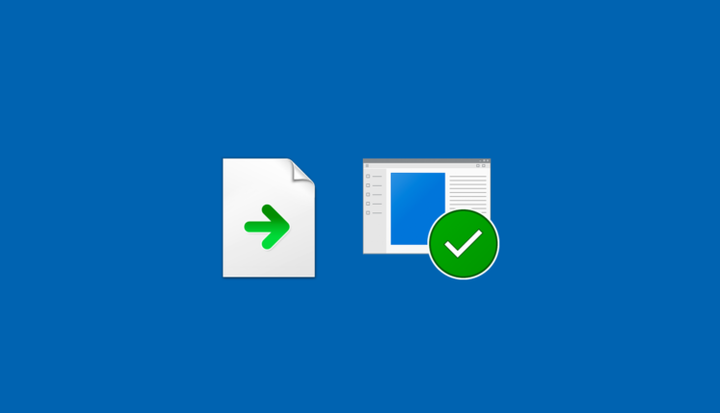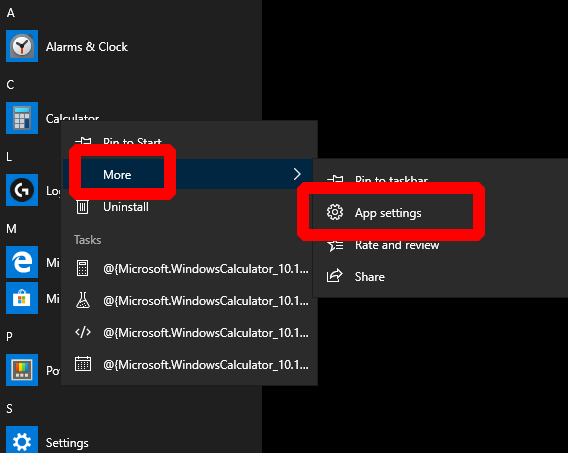Как сбросить некорректно работающее приложение в Windows 10
Чтобы сбросить настройки приложения в Windows 10:
- Щелкните приложение правой кнопкой мыши в меню «Пуск».
- В контекстном меню выберите «Дополнительно»> «Настройки приложения».
- Прокрутите страницу настроек приложения до кнопки «Сброс».
- Нажмите «Сброс» и подтвердите появившийся запрос подтверждения.
Применимо ко всем версиям Windows 10
Иногда вы можете попасть в ситуацию, когда приложение не работает должным образом или вы просто хотите вернуть его в недавно установленное состояние. К счастью, в Windows 10 есть встроенный параметр сброса, который означает, что вам не нужно фактически переустанавливать приложение.
Самый быстрый способ сделать это – щелкнуть правой кнопкой мыши вызывающее проблемы приложение в меню «Пуск». Нажмите «Еще», а затем «Настройки приложения» в появившемся контекстном меню.
Страница приложения в приложении «Настройки» позволяет вам просмотреть его детали, завершить все запущенные процессы и изменить базовые детали конфигурации. Прокрутите страницу вниз до заголовка «Сброс».
Нажмите кнопку «Сброс», чтобы очистить все данные, хранящиеся в приложении, как если бы оно переустанавливалось. Подтвердите запрос на подтверждение, чтобы завершить действие. Предупреждение – при этом будут удалены все данные, связанные с приложением, такие как ваши настройки и любой сохраненный прогресс (в случае игр). Хотя некоторые приложения сохраняются в облаке, перед использованием этой опции вам следует убедиться, что у вас есть резервная копия всего важного.
После сброса приложения запустите его из меню «Пуск». Если повезет, ваше приложение должно снова работать нормально. Вам нужно будет перенастроить его, как если бы он был установлен впервые.